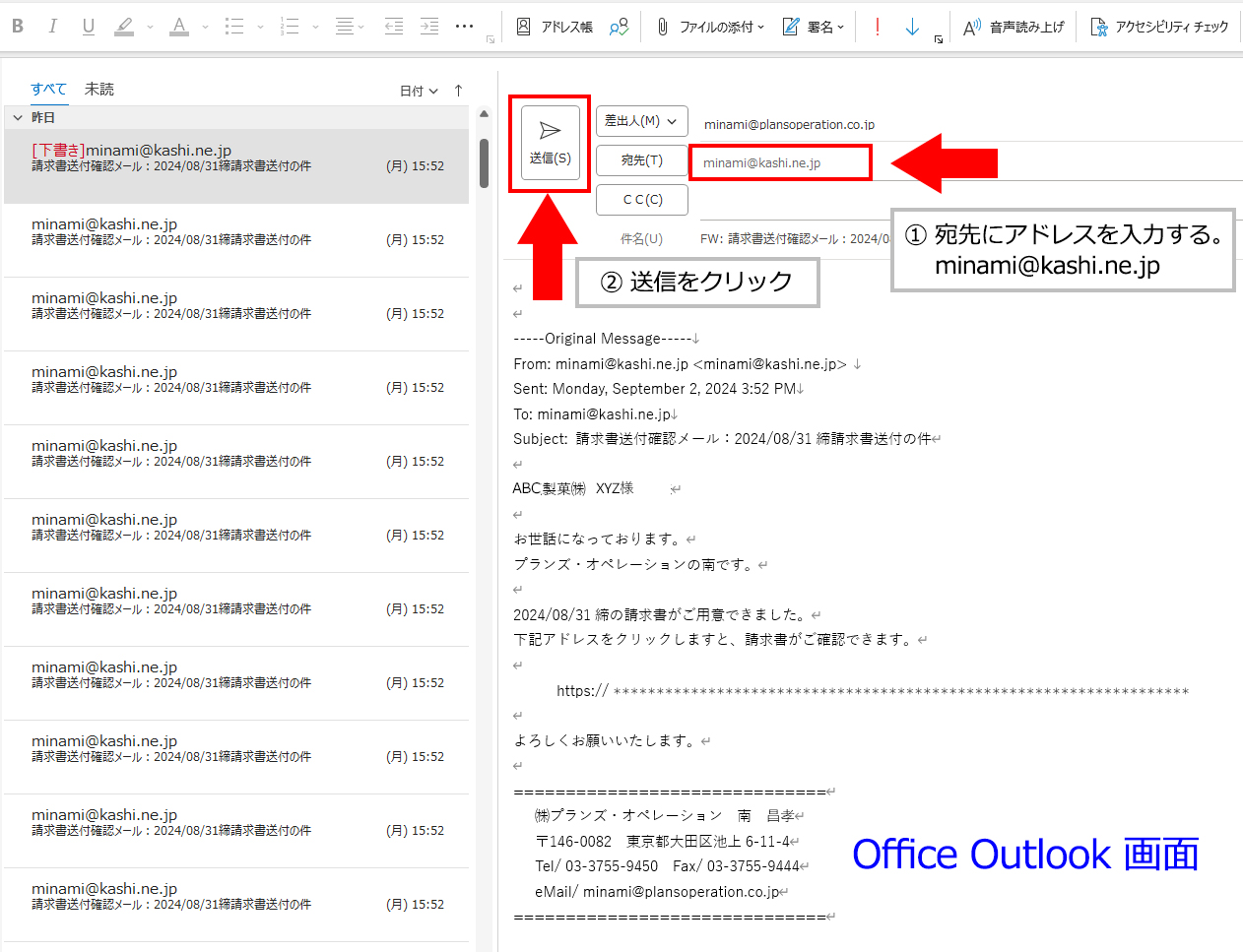このページの内容は以下の通りです。
Web請求サイト
このページの内容は以下の通りです。


|
請求問合せ画面で操作 |
|
|
残高だけの請求書を作成したいときは、請求問合せ画面から行います。印刷したい締切日を指定し、請求書種類を最下部の「区分記載請求書A4 今回売上がなく残高だけ印刷の場合」を選択します。 |
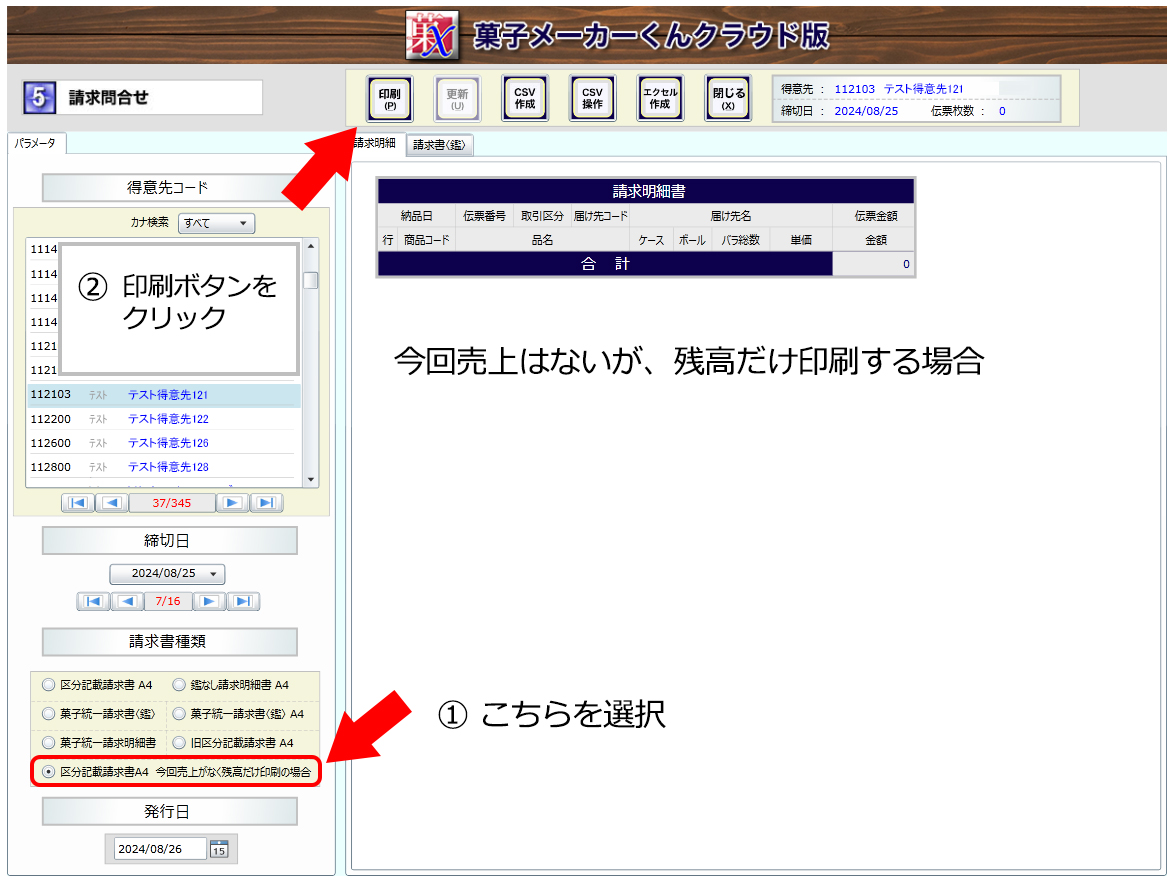


|
印刷プレビュー画面から保存 |
|
|
はじめに、印刷プレビュー画面でエクスポートをクリックして、請求書pdfファイルとしてファイル名(今回の場合でしたら、2024.08.25_112103)を付けて締切日フォルダに保存します。 |
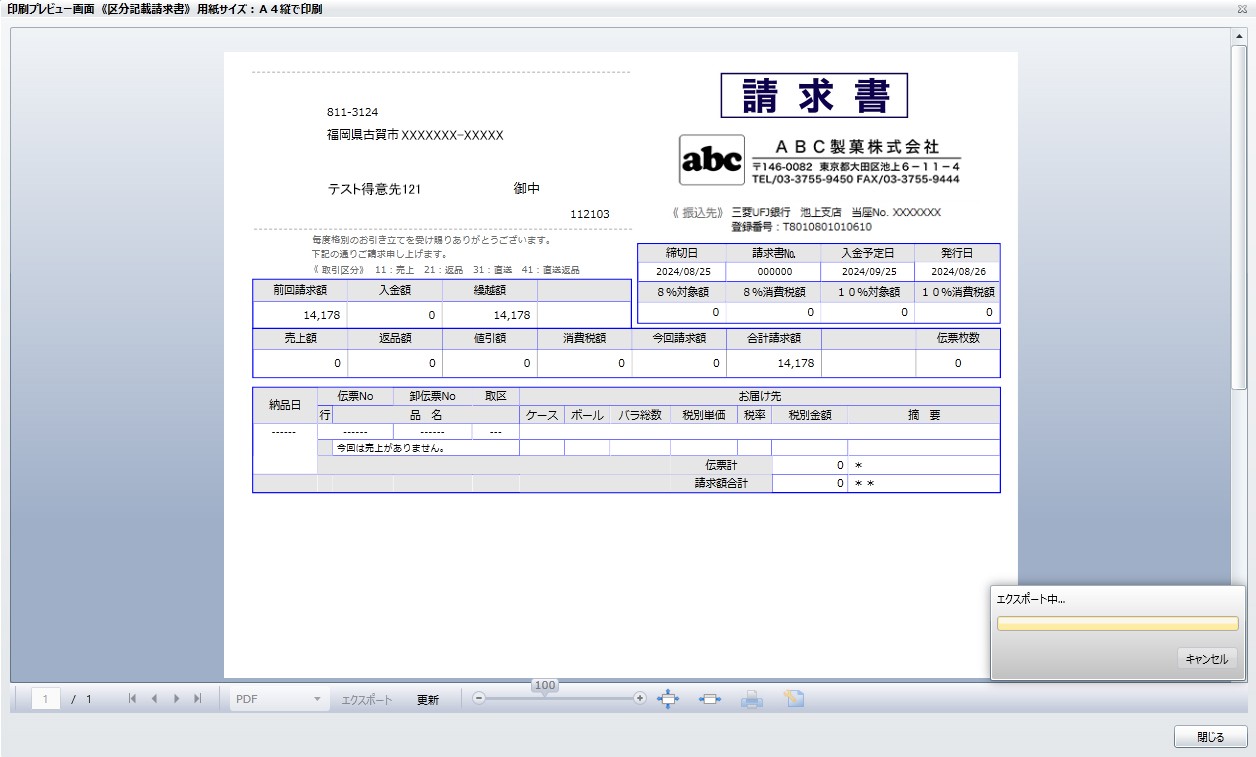


|
保存したファイルをWeb請求サイトへアップロード |
|
|
次に、アップロード画面を開いて、「ファイルの選択」ボタンをクリックして、ドキュメントに作成した請求書PDFフォルダの締切日から、先ほど保存したファイルをクリックします。 |
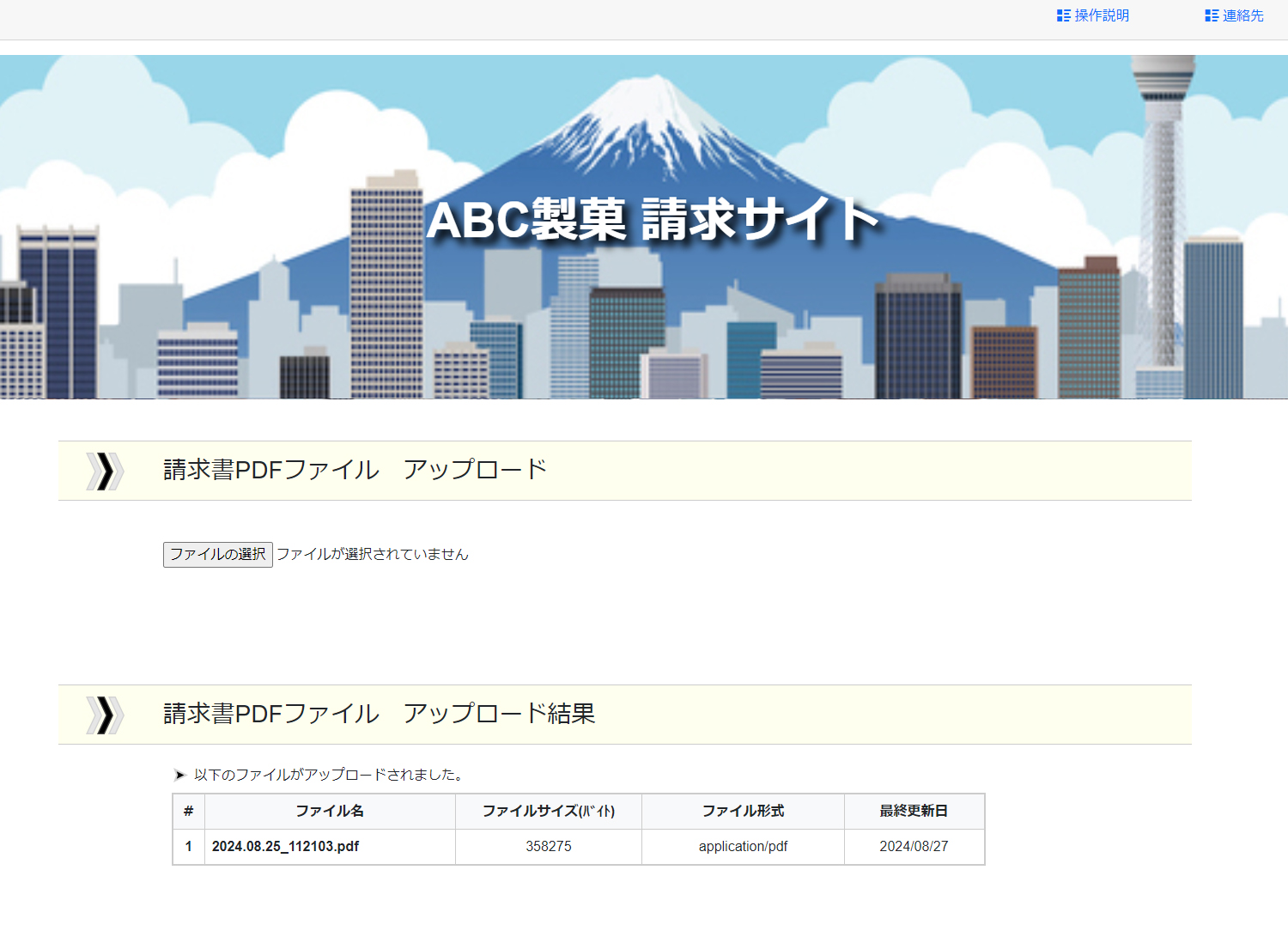


|
受信トレイ画面での操作 |
|
|
Web請求サイトを操作していて、エンドユーザー側でトラブルが発生する場合があります。 |
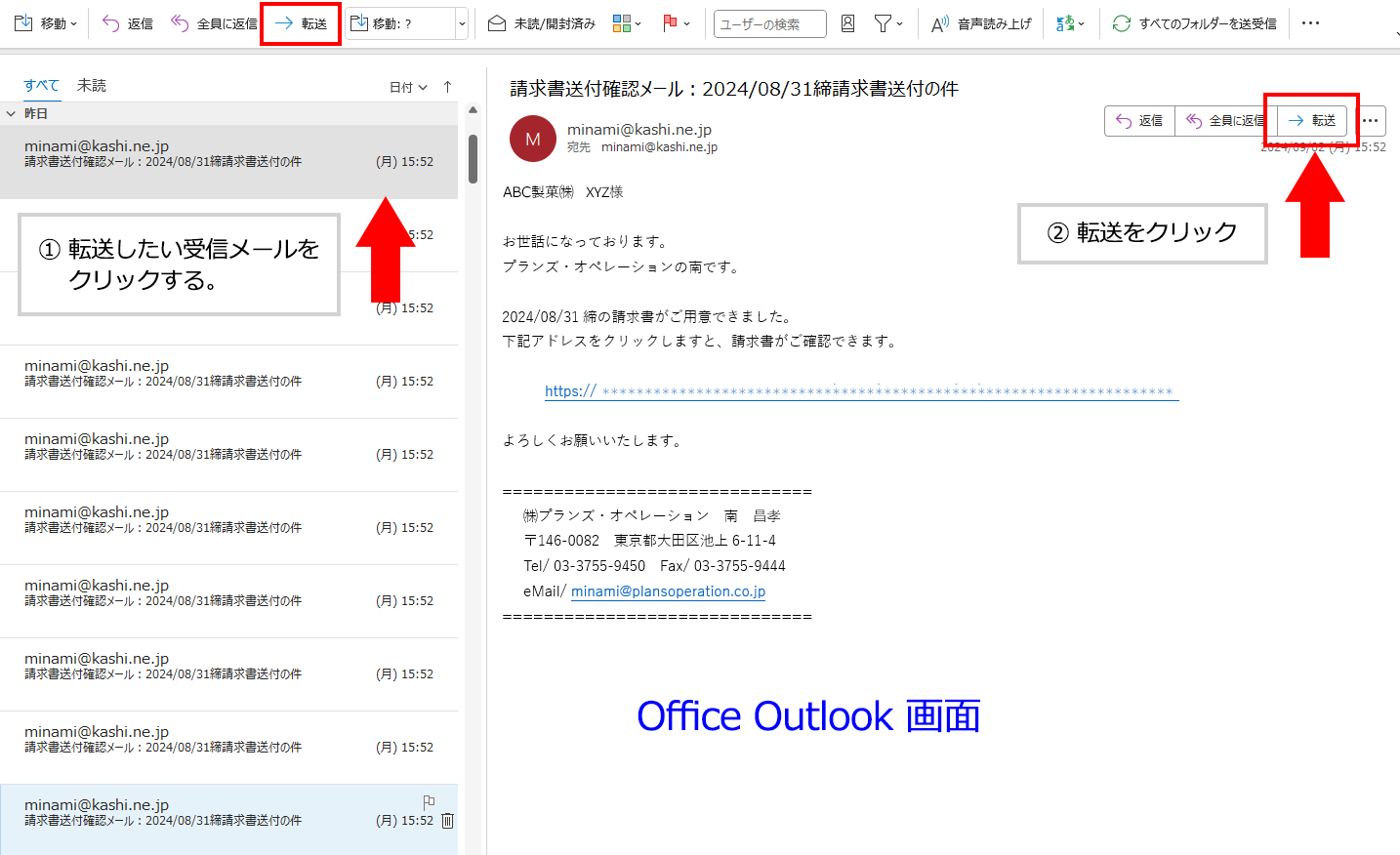


|
転送画面での操作 |
|
|
転送ボタンをクリックすると、下図に示すような転送画面が表示されます。 |